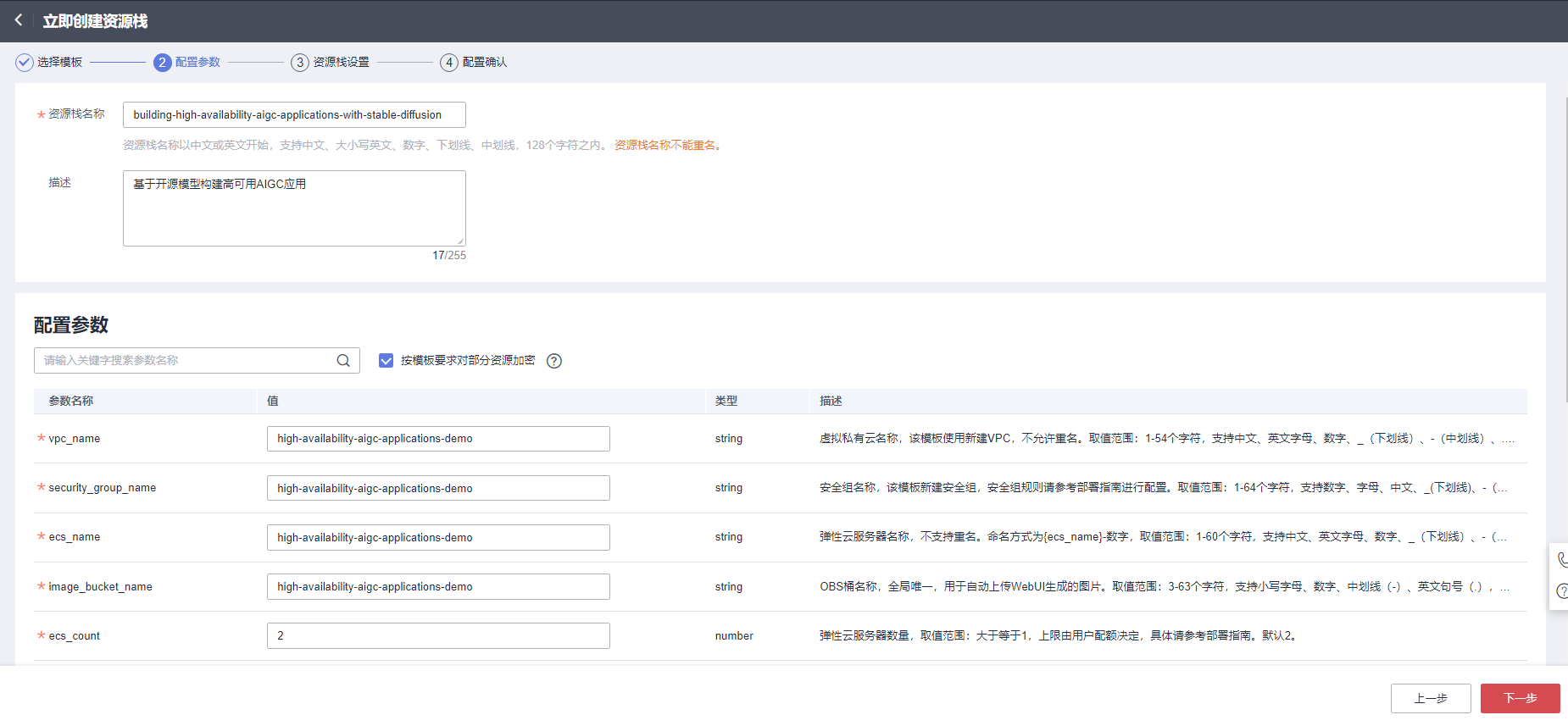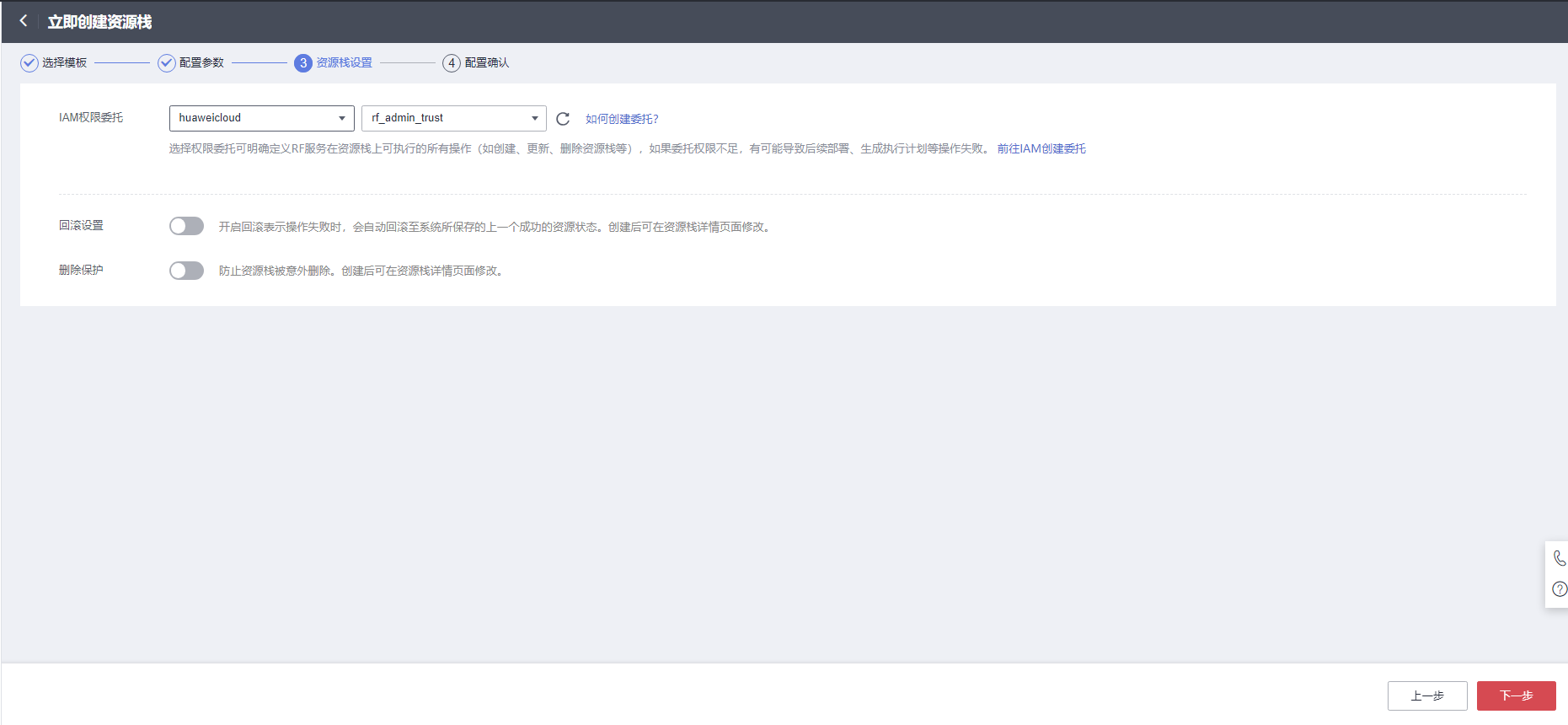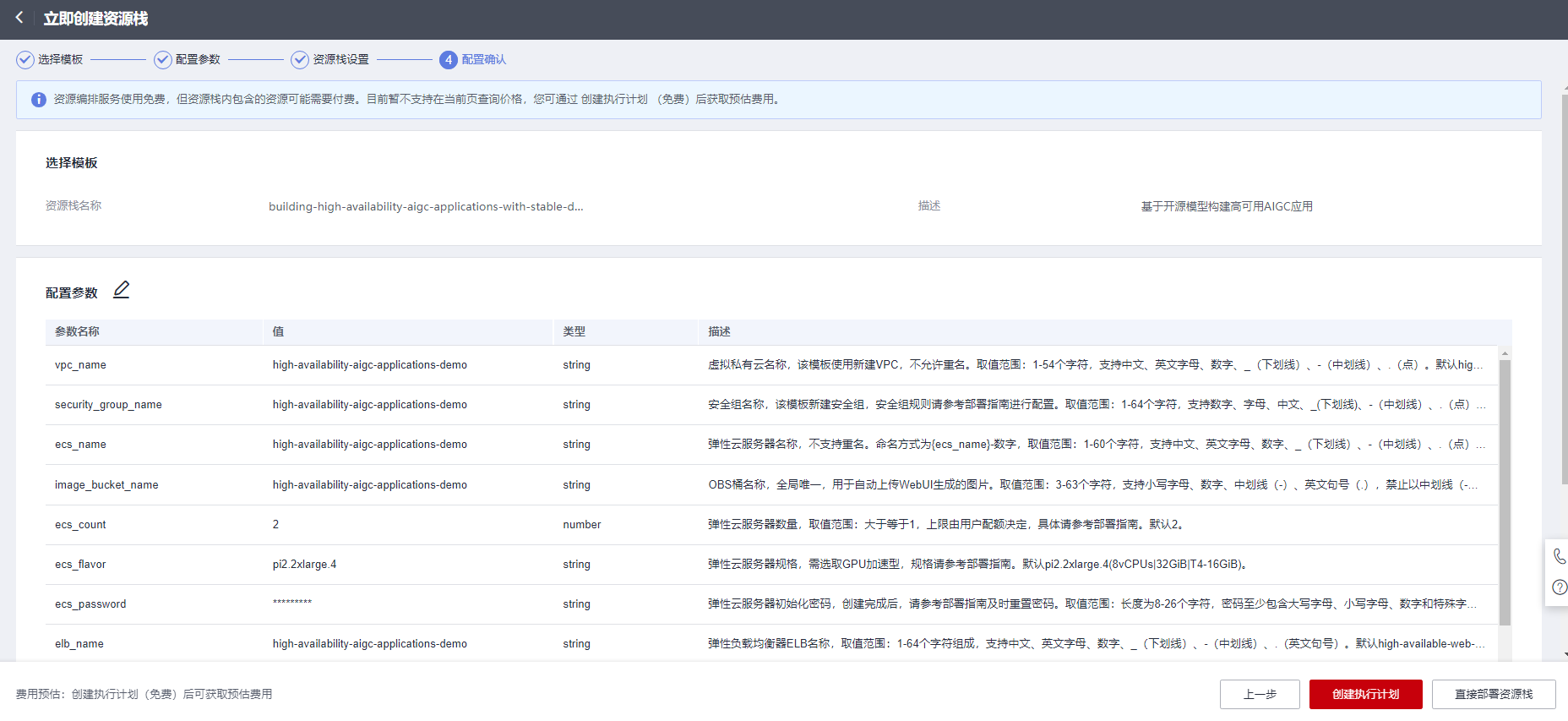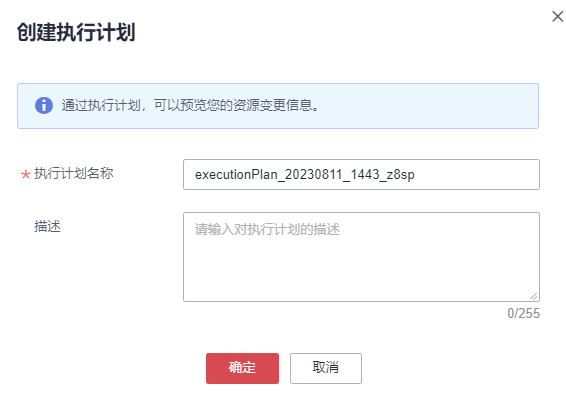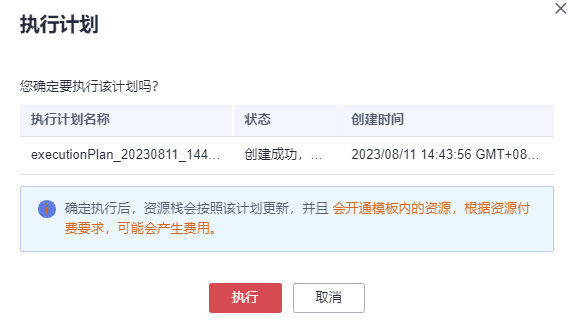快速部署
本章节主要帮助用户快速部署该解决方案。
|
参数名称 |
类型 |
是否必填 |
参数解释 |
默认值 |
|---|---|---|---|---|
|
vpc_name |
String |
必填 |
虚拟私有云名称,该模板使用新建VPC,不允许重名。取值范围:1-54个字符,支持中文、英文字母、数字、_(下划线)、-(中划线)、.(点)。 |
high-availability-aigc-applications-demo |
|
security_group_name |
String |
必填 |
安全组名称,该模板新建安全组。取值范围:1-64个字符,支持数字、字母、中文、_(下划线)、-(中划线)、.(点)。 |
high-availability-aigc-applications-demo |
|
ecs_name |
String |
必填 |
弹性云服务器名称,不支持重名。命名方式为{ecs_name}-数字,取值范围:1-60个字符,支持中文、英文字母、数字、_(下划线)、-(中划线)、.(点)。 |
high-availability-aigc-applications-demo |
|
image_bucket_name |
String |
必填 |
OBS桶名称,全局唯一,用于保存自动上传WebUI生成的图片。取值范围:3-63个字符,支持小写字母、数字、中划线(-)、英文句号(.),禁止以中划线(-)或英文句号(.)开头及结尾。 |
空 |
|
ecs_count |
String |
必填 |
弹性云服务器数量,取值范围:大于等于1,上限由用户配额决定。具体请登录华为云官网我的配额查看。 |
2 |
|
ecs_flavor |
String |
必填 |
弹性云服务器规格,需选取GPU加速型,请参考弹性云服务器规格清单。 |
pi2.2xlarge.4 |
|
ecs_password |
String |
必填 |
弹性云服务器初始化密码,创建完成后请参考3.3开始使用步骤1重置密码。取值范围:长度为8-26个字符,密码至少包含大写字母、小写字母、数字和特殊字符(!@$%^-_=+[{()}]:,./?~#*)中的三种,Windows系统密码不能包含用户名或用户名的逆序,不能包含用户名中超过两个连续字符的部分。管理员账户默认root。 |
空 |
|
elb_name |
String |
必填 |
弹性负载均衡器ELB名称,取值范围:1-64个字符组成,支持中文、英文字母、数字、_(下划线)、-(中划线)、.(英文句号) |
high-availability-aigc-applications-demo |
|
eip_bandwidth_size |
Number |
必填 |
弹性公网带宽大小,该模板计费方式为按流量计费。取值范围:1-300Mbit/s。 |
300Mbit/s |
|
charging_mode |
String |
必填 |
计费模式,默认自动扣费,取值为prePaid(包年包月)或postPaid(按需计费)。 |
postPaid |
|
charge_period_unit |
String |
必填 |
订购周期类型,仅当charging_mode为prePaid(包年/包月)生效,此时该参数为必填参数。取值范围:month(月),year(年)。 |
month |
|
charge_period |
Number |
必填 |
订购周期,仅当charging_mode为prePaid(包年/包月)生效,此时该参数为必填参数。取值范围: charge_period_unit=month(周期类型为月)时,取值为1-9; charge_period_unit=year(周期类型为年)时,取值为1-3。 |
1 |
|
access_key_id |
String |
必填 |
访问密钥ID(AK),识别访问用户的身份,用于将生成的图像上传至OBS桶。参考获取AK、SK密钥。 |
空 |
|
secret_access_key |
String |
必填 |
秘密访问密钥(SK),对请求数据进行签名验证,用于将生成的图像上传至OBS桶。参考获取AK、SK密钥。 |
空 |
- 登录华为云解决方案实践,选择“基于开源模型构建高可用AIGC应用”并单击,跳转至该解决方案一键部署界面。
图1 解决方案实施库
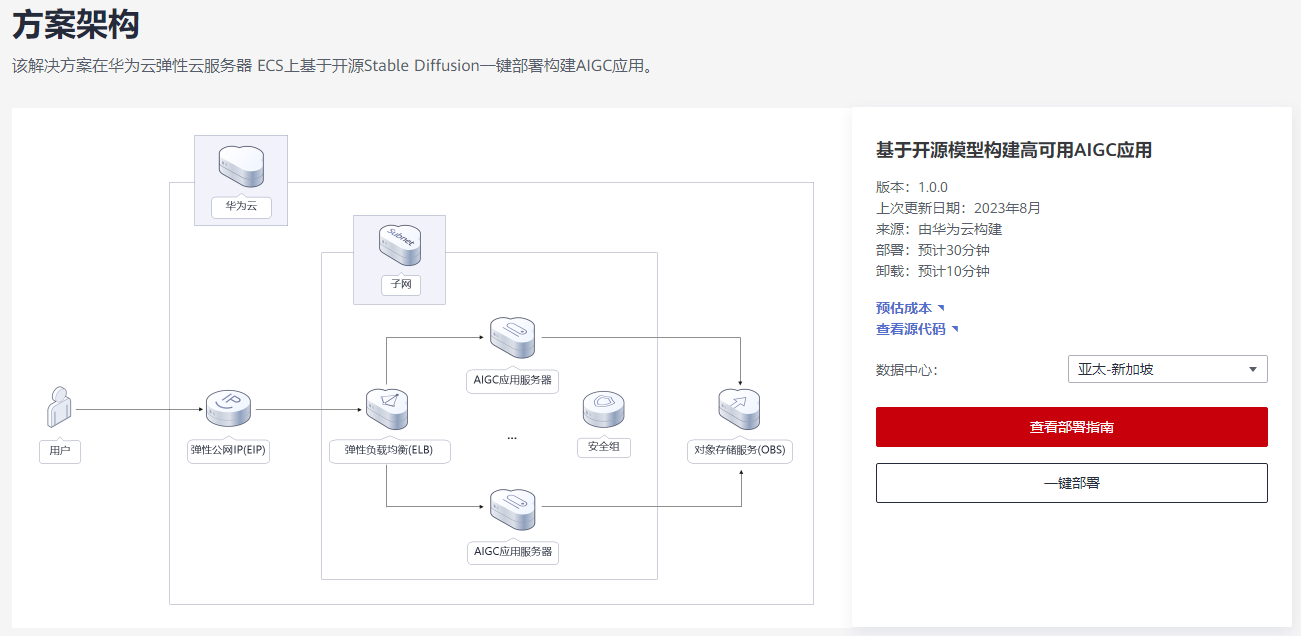
- 单击“一键部署”,跳转至该解决方案创建资源栈部署界面。
图2 创建资源栈
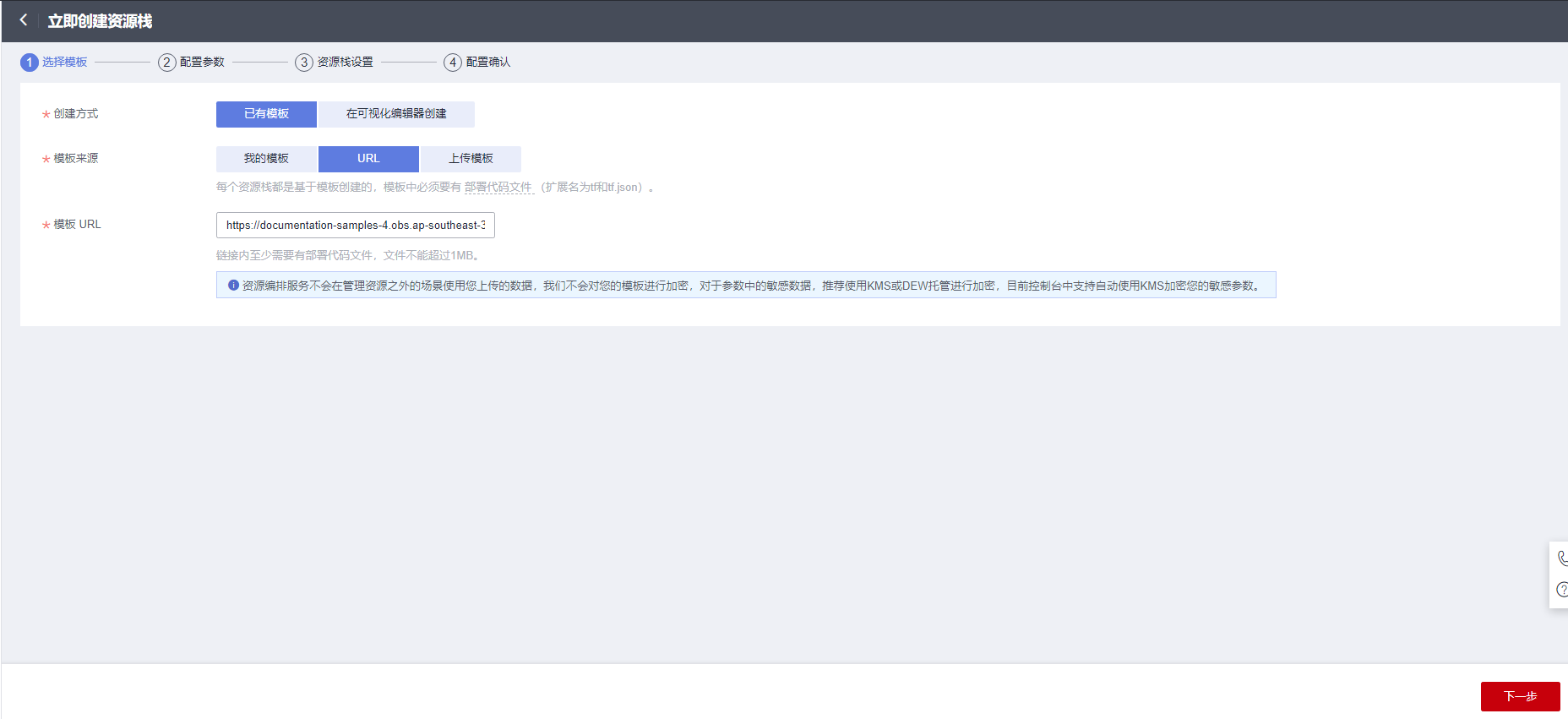
- 单击“下一步”,参考表1完成自定义参数填写。
图3 参数配置